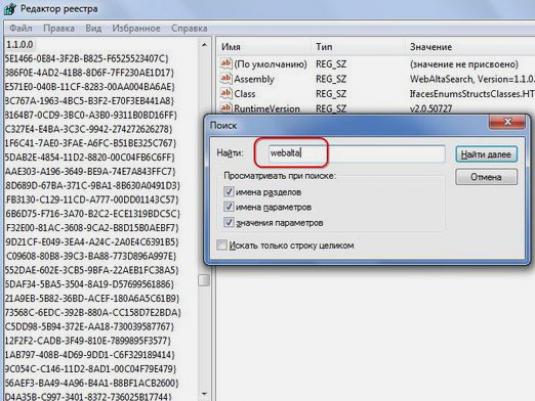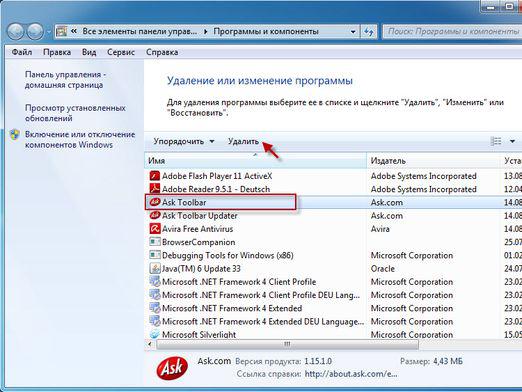Hvordan fjerne webalta?

Alle Internett-brukere før eller seneremøtt med ett problem: når du installerer din favoritt nettleser funnet ubehagelig bonus - helt unødvendig oppstart side, eller alle slags "barer" og "verktøy". La oss finne ut hvordan du fjerner webalta.
Hva er webalta
Webalta er en av Russlands søkemotorerFederation, hvor du også kan ha en postkasse. Siden nå er de ledende søkeområdene på CIS-området Yandex og Google, må Webalta gå til noen triks for å være konkurransedyktig. For eksempel kontrakter selskapet med Internet Explorer, Google Chrom, Opera, Firefox og andre nettlesere, som blir en hjemmeside, men også standard søkemotor.
De fleste brukere foretrekker imidlertid å bruke de søkemotorene de er vant til, og derfor oppstår spørsmålet i seg selv - webalta.ru, hvordan du fjerner?
Slik fjerner du webalta fra Internet Explorer og Opera
For å fjerne søkemotoren av nettleseren Internet Explorer og Opera, må du ta noen skritt:
- Ved å klikke på "Start" -knappen, velg menypunktet "Kjør".
- Før du åpner feltet der du vilskriv inn regedit. Hvis du bruker Windows 7-operativsystemet, deretter ved å klikke på "Start" -knappen, denne kommandoen vi går inn i et felt som har en meny nederst - der det står "Søk i programmer og filer".
- Regedit er Registerredigering, med hjelpDu kan fikse uønskede funksjoner på datamaskinen din. Når du åpner denne editoren, velger du "Finn" i "Rediger" -menyen. Du kan også bruke hurtigtasten Ctrl + F.
- Før du åpner søkevinduet, hvor vi kommer inn i den haterte webaltaen og klikker "Finn" -knappen.
- Nå må vi fjerne webalta fra alle elementeneregister hvor det er. For å gjøre dette, dobbeltklikk på venstre museknapp på hvert av disse elementene og tørk alt der. Hvis dette ikke er tilfelle, prøv å skrive i stedet for webalta om: blank.
- Søk skal gjøres til registerredigeringingenting vil bli funnet. For å gjøre dette, gjenta søket hver gang du har slettet navnet ved å trykke på F3-tasten. I gjennomsnitt må du gjenta om åtte ganger.
Alle, nå vet du alt om søkemotor Webalta, hvordan du fjerner fra opera - også, selv kan trygt sette hjemmesiden som du liker.
Slik fjerner du webalta-siden fra Firefox
Hvis du bruker denne nettleseren,En enkel løsning er å endre nettleseren selv. For eksempel på de to som er beskrevet ovenfor. Hvis du elsker Firefox med en mild og hengiven kjærlighet, må du tinker.
- Det mest nødvendige er å finne brukerfilene.js og prefs.js. For å finne dem, gå gjennom datamaskinen min til systemdisken (vanligvis - C, hvis du ikke har installert operativsystemet ditt til et annet), så gå til mappen Dokumenter og innstillinger. Her finner vi en mappe med navnet på brukeren din - alle har sitt eget. Videre søker vi etter mappeprogramdata, i det - Mozilla. I denne mappen finner vi navnet på vår Firefox-nettleser, og søker etter mappen med profiler - Profiler. I denne mappen må det være en fil med utvidelsen .default. Navnet til punktet kan være alfabetisk eller numerisk.
- Når du finner den verdsatte user.js og prefs.js. du må åpne hver av dem med en notisbok og hvor du ser webalta.ru, registrer eller adresser din favoritt søkemotor, eller skriv igjen om: blank - det vil si, åpne en nettleser med en tom side.
I tilfelle du planlegger i fremtidenendre ofte startsiden, da disse to filene skal slettes. Så når du starter nettleseren, vil den automatisk opprette en ny, ren profil, og der kan du ordne alt på din egen måte.
Slik fjerner du søkemotorwebalta fra Google Chrom
Det er fortsatt litt mer komplisert. For å fjerne webalta, må du laste ned Revo Uninstaller på forhånd - et program som hjelper til med fjerning av filer og programmer fra datamaskinen. Du kan laste den ned her.
- Vi åpner Revo Uninstaller, og med hjelpen søker vi etter webalta-verktøy.
- Velg webalta, så programmet vil tilby deg flere alternativer for fjerning. Vi trenger en utvidet - som regel, fjerde element.
- Nå, i trinn, utfør sletting. Ved hvert trinn må du krysse hvor det er mulig.
- Et av punktene vil være "fjerne webalta fra startsiden" - det er faktisk det viktigste for oss.
- Fullfør fjerningen i henhold til programinstruksjonene.
Nå er du igjen master i nettleseren din!